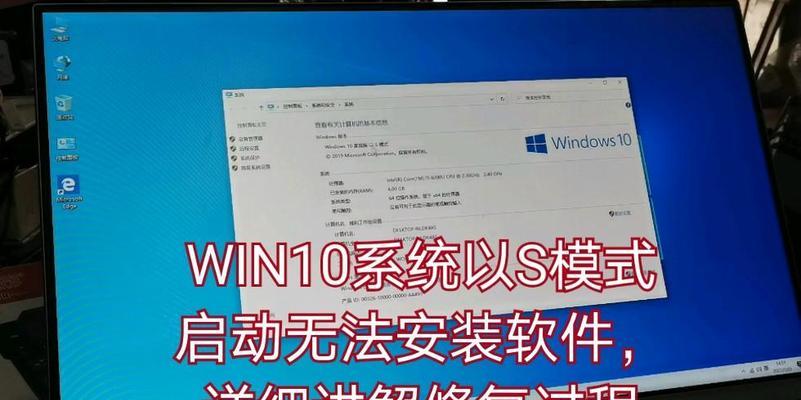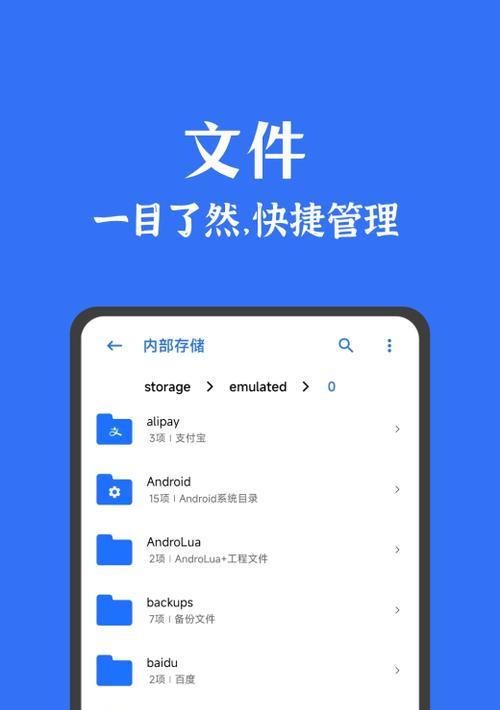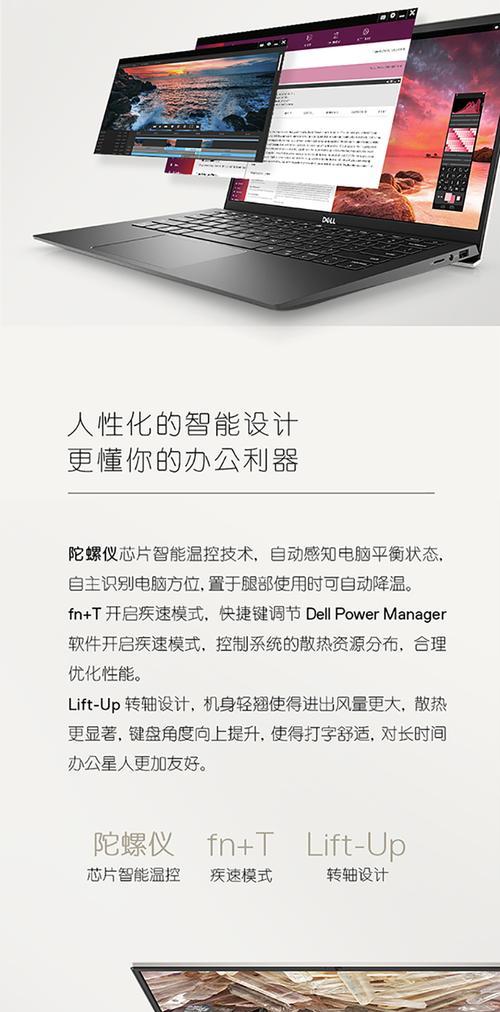在使用联想笔记本的过程中,有时候我们可能需要重新安装操作系统。而使用U盘装系统是一种简单且常见的方法。本文将详细介绍如何使用U盘为联想笔记本安装系统,并提供了15个步骤,帮助您轻松搞定系统安装。
1.准备所需材料和工具
在开始前,请确保您已经准备好一台联想笔记本、一根可用的U盘(容量不小于8GB)、一个可用的电脑以及所需的系统安装文件。这些材料和工具是成功安装系统的基础。
2.下载系统安装文件
在进行U盘装系统之前,您需要先下载您所需的操作系统安装文件,并将其保存到可用的电脑上。可以从官方网站或其他可信来源下载。
3.格式化U盘
将U盘插入可用的电脑中,然后打开电脑的文件资源管理器。右键点击U盘,选择“格式化”。在弹出的对话框中,选择默认的格式化选项,并点击“开始”按钮,等待格式化完成。
4.创建可启动U盘
打开电脑上的系统安装文件所在的文件夹。按住Shift键并右键点击空白处,选择“在此处打开命令窗口”(或“在此处打开PowerShell窗口”)。在命令窗口中,输入命令“diskpart”,按下回车键。
5.执行Diskpart命令
在打开的Diskpart命令窗口中,依次输入命令“listdisk”、“selectdiskX”(其中X是您的U盘编号)和“clean”,按下回车键执行命令。
6.创建可引导分区
继续在Diskpart命令窗口中输入命令“createpartitionprimary”、“selectpartition1”和“active”,按下回车键执行命令。
7.格式化分区
继续在Diskpart命令窗口中输入命令“formatfs=ntfsquick”,按下回车键执行命令。
8.分配盘符
继续在Diskpart命令窗口中输入命令“assignletter=Z”(Z可以是任意未被使用的盘符),按下回车键执行命令。
9.复制系统安装文件
将之前下载的系统安装文件复制到U盘中,确保文件复制完成后,安全地将U盘从电脑上拔出。
10.将U盘插想笔记本
将准备好的U盘插想笔记本的USB接口中,并重启笔记本。
11.进入BIOS设置
在联想笔记本重启过程中,按下指定的按键(通常是Del、F2、F12等)进入BIOS设置界面。
12.设置启动顺序
在BIOS设置界面中,找到“Boot”或“启动”选项,并将U盘设为第一启动项。保存设置并退出BIOS。
13.启动安装程序
联想笔记本将会从U盘启动,进入系统安装程序界面。根据提示选择语言、时区等选项,并点击“下一步”按钮。
14.完成系统安装
按照系统安装程序的指引,选择磁盘分区、输入产品密钥等信息,然后点击“下一步”按钮。等待系统安装过程完成。
15.安装驱动和软件
系统安装完成后,您还需要安装联想笔记本所需的驱动和其他常用软件,以确保其正常运行。
使用U盘为联想笔记本安装系统是一种便捷且常用的方法。通过准备材料和工具、创建可启动U盘、设置BIOS和完成系统安装等步骤,您可以轻松搞定系统安装。记得在安装完成后安装驱动和软件,以确保联想笔记本的正常运行。